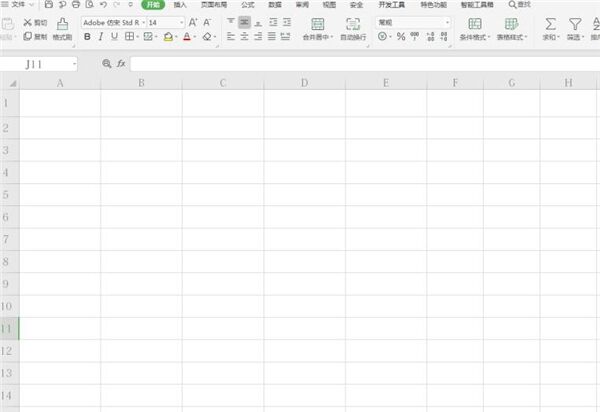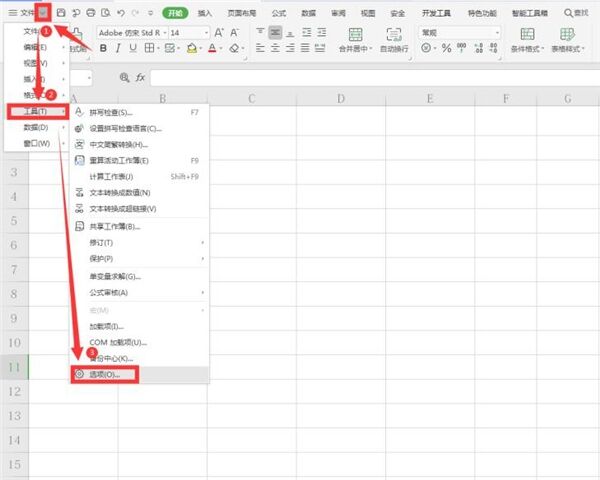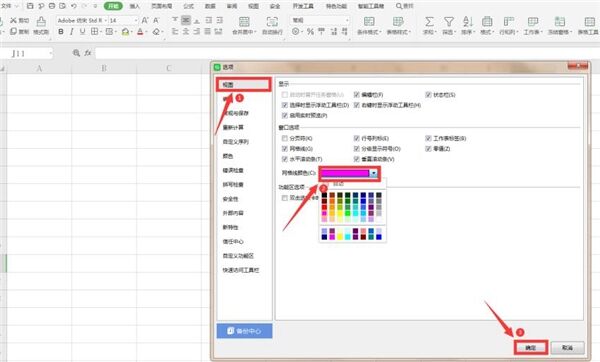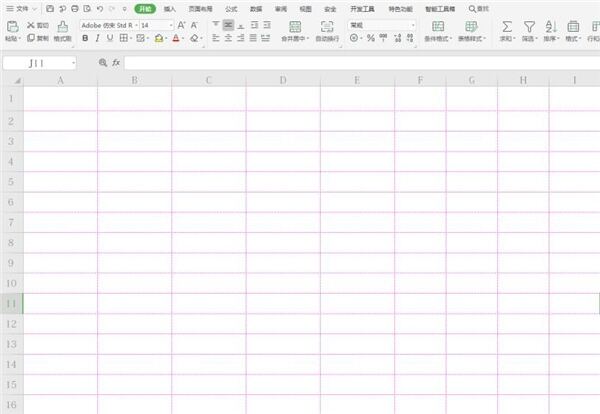Wps表格中怎么快速修改网格线颜色-Wps表格中修改网格线颜色的方法
办公教程导读
收集整理了【Wps表格中怎么快速修改网格线颜色-Wps表格中修改网格线颜色的方法】办公软件教程,小编现在分享给大家,供广大互联网技能从业者学习和参考。文章包含208字,纯文字阅读大概需要1分钟。
办公教程内容图文
2.点击左上角文件旁边的小三角,在下拉菜单中选择【工具】,二级菜单点击【选项】:
3.在弹出的选项对话框中,点击【视图】,找到“网格线颜色”将其更改为紫色,点击确定:
4.最后我们发现网格线变成了紫色:
办公教程总结
以上是为您收集整理的【Wps表格中怎么快速修改网格线颜色-Wps表格中修改网格线颜色的方法】办公软件教程的全部内容,希望文章能够帮你了解办公软件教程Wps表格中怎么快速修改网格线颜色-Wps表格中修改网格线颜色的方法。
如果觉得办公软件教程内容还不错,欢迎将网站推荐给好友。